电脑显卡是电脑的重要组成部分,那么怎么看电脑显卡?有些想让电脑性能更上一层楼的用户就问了,其实怎么看电脑显卡这个问题非常简单,就连小学生都会。接下来小编就用两个步骤告诉你怎么看电脑显卡。
1、win7找到“计算机”(xp是我的电脑)右键,选择“管理”点击打开,进入计算机管理(我的电脑管理)
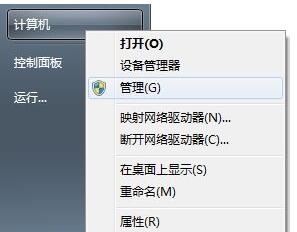
2、计算机管理(本地)下面的“系统工具”里的“设备管理器”,右边最后的“显示适配器”,双击击下打开,下面显示的是具体显卡及型号,好了查询完毕。
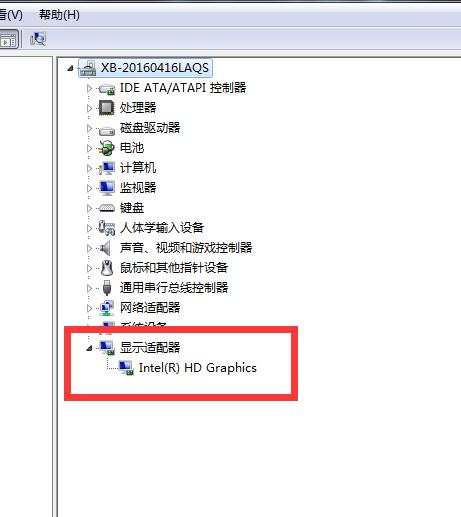
以上就是两个步骤告诉你怎么看电脑显卡,看完这篇教程,是不是已经在查看自己电脑的显卡了?
相关文章:
win7格式化c盘图文详解
简单实用的重装系统win8教程
win10任务管理器打开的几种方法你都知道吗?
隐藏文件看不到怎么解决